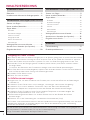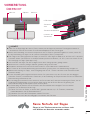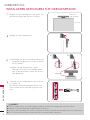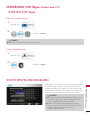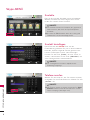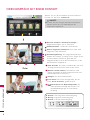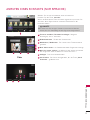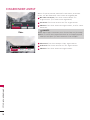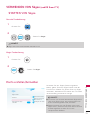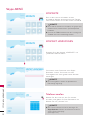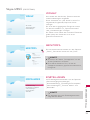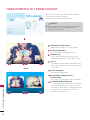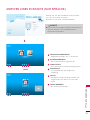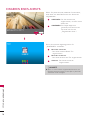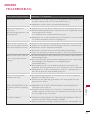2
INHALTSVERZEICHNIS
VORBEREITUNG
Übersicht .............................................................. 3
Installieren der Kamera für Videogespräche .... 4
VERWENDEN VON Skype (NetCast Smart TV)
Starten von Skype ............................................... 5
Konto erstellen/Anmelden ................................. 5
Skype-Menü ......................................................... 6
Kontakte ............................................................................ 6
Kontakt hinzufügen ........................................................ 6
Telefone anrufen ............................................................. 6
Ereignisprotokoll ..............................................................7
Meine Informationen .....................................................7
Einstellungen ...................................................................7
Videogespräch mit einem Kontakt .................... 8
Anrufen eines Kontakts (nur Sprache).............. 9
Eingehender Anruf .............................................10
VERWENDEN VON Skype (webOS Smart TV)
Starten von Skype ...............................................11
Konto erstellen/Anmelden .................................11
Skype-Menü ........................................................12
Kontakte ...........................................................................12
Kontakt hinzufügen ....................................................... 12
Telefone anrufen ............................................................12
Verlauf ...............................................................................13
Mein PROFIL .................................................................13
Einstellungen ..................................................................13
Videogespräch mit einem Kontakt ...................14
Anrufen eines Kontakts (nur Sprache).............15
Eingehen eines Anrufs .......................................16
ANHANG
Fehlerbehebung .................................................. 17
Produktspezifikationen ......................................18
Umgang mit dem Produkt
■ Die Kamera darf nicht nass werden. Flüssigkeit, die in die Kamera gelangt, kann zu einem Kurzschluss führen.
■ Wischen Sie die Kamera vorsichtig mit einem trockenen Tuch ab, um Staub oder Schmutz zu entfernen.
Wenn das Produkt stark verschmutzt ist, sprühen Sie zuvor ein mildes Reinigungsmittel auf das Tuch.
■ Verwenden Sie für die Reinigung keinen Verdünner, keinen Alkohol, kein Benzin und kein anderes
flüchtiges Mittel.
Sie können die Oberfläche des Produkts beschädigen und seinen Betrieb beeinträchtigen.
■ Das Gerät darf nicht auseinandergebaut, repariert oder verändert werden. Falsches Auseinanderbauen
kann zu Brand, elektrischem Schlag oder Verletzungen führen.
■ Schütteln Sie die Kamera nicht.
■ Ziehen Sie nicht am Kabel.
Installationsanweisungen
■ Vergewissern Sie sich beim Installieren des Produkts, dass ausreichend Platz für die Verbindungen
vorhanden ist.
■ Installieren Sie das Gerät nicht in einer staubigen, schmutzigen oder feuchten Umgebung.
■ Installieren Sie es nicht in direktem Sonnenlicht oder in der Nähe einer Wärmequelle.
■ Magnetische Objekte wie Lautsprecher können den Betrieb der Kamera beeinträchtigen.
■ Installieren Sie das Produkt an einem Ort mit mittlerer Temperatur und Luftfeuchtigkeit. Der
empfohlene Temperaturbereich ist 0°C bis 40°C.
■ Starke elektromagnetische Wellen von anderen Geräten können den Betrieb der Kamera
beeinträchtigen.
■ Entfernen Sie vor der Verwendung alle schützenden Kunststoffbeutel (Vinyl).
Die Produkt- und Unternehmensnamen in diesem Handbuch können registrierte Marken sein oder dem
Urheberrecht unterliegen und werden lediglich zum Zweck der Identifizierung oder zur Erklärung
verwendet. Alle Marken sind vorbehalten.
Die AN-VC500 ist eine Kamera für Videokommunikation, die für einige TV-Geräte von LG geeignet ist.
Die unterstützten TV-Modelle finden Sie auf der Produktverpackung.
Einige TV-Modelle unterstützen die Skype-Funktion nicht.

3
VORBEREITUNG
VORBEREITUNG
HINWEIS
► Laden Sie die Skype-App über den LG Store herunter, falls die App nicht auf Ihrem Fernsehgerät installiert ist.
* Informationen zum LG Store finden Sie im Benutzerhandbuch für das Fernsehgerät.
► Um bei der Verwendung von externen Lautsprechern am TV-Gerät ein optimales Ergebnis zu erzielen, nutzen Sie
bei der Verwendung von Skype nur die vorderen rechten/linken (Stereo-)Lautsprecher.
► Zum Tätigen eines Videogesprächs mit Skype auf einem PC sollte Skype für Windows in der Version4.2 oder höher
verwenden werden. (Informationen zu anderen Betriebssystemen als Windows, z.B. OSX, Linux usw. finden Sie auf
der Homepage von Skype (www.skype.com).)
► Auf einem Mac mit Skype2.8 oder niedriger können keine Videogespräche getätigt werden.
► Inhalte können von Ihrem jeweiligen Anbieter geändert oder gelöscht erden.
► Detailliertere Informationen zu diesen Diensten finden Sie auf der Website des Inhaltsanbieters.
► Das Fenster für die Softwareaktualisierung wird automatisch geöffnet, wenn eine Aktualisierung verfügbar ist.
► Während der Nutzung von Skype, können Eingabegeräte wie z.B. Tastatur oder Maus nicht verwendet werden.
(Premium-Inhalte)
► Vor der Verwendung der integrierten Kamera müssen Sie sich bewusst sein, dass Sie nach den einschlägigen
nationalen Gesetzen, einschließlich des Strafrechts, für die Einhaltung der entsprechenden Gesetze im Rahmen der
Kameranutzung verantwortlich sind.
► Die einschlägigen nationalen Gesetze umfassen das Gesetz über den Schutz personenbezogener Daten, das die
Verarbeitung und Weitergabe von persönlichen Daten regelt, und das Gesetz über die Regulierung der
Kameraüberwachung am Arbeitsplatz und an anderen Orten.
► Vor Verwendung der Kamera muss der Benutzer das Einverständnis der beteiligten Personen einholen.
Verwenden Sie die Kamera nicht wie folgt:
(1) Filmen Sie nicht an Orten, an denen dies generell verboten ist, z.B. Toiletten, Umkleiden,
Umkleidekabinen und Sicherheitsbereiche.
(2) Verletzen Sie nicht die Privatsphäre anderer Personen.
(3) Verletzen Sie nicht die einschlägigen Vorschriften oder Gesetze.
ÜBERSICHT
Keine Notrufe mit Skype
Skype ist kein Telefonersatzservice und kann nicht
zum Wählen von Notrufen verwendet werden.
Mikrofon
Mikrofon
Standfuß
Aktivitätsanzeige
Objektiv
Unterteil des
Standfußes
Standfuß-
Arm
Standfuß-Kabelhalter
USB-Kabel

4
VORBEREITUNG
VORBEREITUNG
INSTALLIEREN DER KAMERA FÜR VIDEOGESPRÄCHE
HINWEIS
► Für eine optimale Video- und Audioausgabe installieren Sie die Kamera mittig oben auf dem TV-Gerät.
► Nehmen Sie die Einrichtung bei ausgeschaltetem TV-Gerät vor.
► Lassen Sie bei Verwendung von externen Lautsprechern ausreichend Platz zwischen Mikrofonen und Lautsprechern.
► Das TV-Gerät muss mit einem Netzwerk verbunden sein, damit Skype funktioniert.
TV-Gerät
TV-Gerät
Klappen Sie den Standfuß aus.
2
3
4
(A) Befestigen Sie den TV-Standfuß mithilfe des
integrierten Magneten fest an der Rückseite
des TV-Gerätes.
(B) Wenn sich der Standfuß nur schwer
anbringen lässt oder Sie verhindern wollen,
dass er abrutscht, dann sichern Sie ihn mit
dem Klettband.
Schließen Sie das USB-Kabel an der Seite des
TV-Gerätes. an.
Die Kamera funktioniert möglicherweise nicht,
wenn sie über einen USB-Hub angeschlossen
wird.
Klappen Sie den Standfuß aus, und setzen Sie
die Kamera mittig oben auf das TV-Gerät.
1
Kamera für
Videogespräche
IN 4
AV IN 2
VIDEO
AUDIO
L(MONO)
R
H/P
USB IN 1 USB IN 2
USB IN 3
(A)
(B)
Klettfläche

5
VERWENDEN VON Skype
KONTO ERSTELLEN/ANMELDEN
Nachdem Sie im Premium-Menü das Skype-Symbol
ausgewählt haben, geben Sie Ihren Skype-Namen
und das Kennwort ein. Wählen Sie „Bei Skype-Start
automatisch anmelden“, damit beim Einschalten des
TV-Gerätes die Anmeldung automatisch erfolgt.
HINWEIS
► Sie können sich mit Ihrem bestehenden Skype-Konto
oder einem Skype-Konto, das mit Ihrem Microsoft-
Konto zusammengeführt wurde, anmelden.
► Weitere Informationen zum Erstellen eines neuen
Skype-Kontos, das bereits mit Ihrem Microsoft-Konto
zusammengeführt ist, finden Sie auf den
entsprechenden Websites.
Zurück
Willkommen bei Skype
Skype-Name:
Kennwort:
Bei Skype-Start automatisch anmelden
Anmelden
Abbrechen
Neues Konto erstellen
Mit einem Microsoft-Konto anmelden Benötigen Sie Hilfe?
Beenden
a b c d e 1 2 3
f g h i j 4 5 6
k l m n o 7 8 9
p q r s t . @ 0
u v w x y z _ /
aA# ←
VERWENDEN VON Skype (NetCast Smart TV)
STARTEN VON Skype
Normale Fernbedienung
1
Drücken Sie
SMART
2
ENTER
OK
Starten Sie Skype.
HINWEIS
► Skype muss mit einem Netzwerk verbunden sein.
Magic-Fernbedienung
1
Drücken Sie
60$57
2
Starten Sie Skype.

6
VERWENDEN VON Skype
Skype-MENÜ
Kontakte
Dies ist die Liste der Kontakte in Ihrer Kontaktliste.
Weitere Informationen zum Tätigen eines Anrufs
finden Sie auf den Seiten9 und 10.
HINWEIS
► Die maximale Anzahl von Kontakten, die gespeichert
werden können, wird durch die Speicherkapazität
bestimmt.
► Bei mehr als 500Kontakten kann die Leistung und
Stabilität der Liste beeinträchtigt werden.
Telefone anrufen
Wählen Sie das Land aus, das Sie anrufen möchten,
und geben Sie eine Rufnummer ein. Wählen Sie nun
„Anrufen“ aus.
HINWEIS
► Um Telefone anrufen zu können, benötigen Sie Skype-
Guthaben. Weitere Informationen finden Sie auf der
Skype-Homepage (www.skype.com).
Kontakt hinzufügen
Durch Drücken der ROTEN Taste auf der
Fernbedienung, während Sie sich in der Kontaktliste
befinden, wird das folgende Fenster geöffnet. Hier
können Sie Benutzer suchen oder hinzufügen.
Drücken Sie die Taste „Finden“, um eine Suche zu
starten, oder drücken Sie die Taste „Abbrechen“, um
zum vorherigen Menü zurückzukehren.
HINWEIS
► Die Suchergebnisse werden in alphabetischer
Reihenfolge angezeigt.
Mein Name
KRW 9.542.78
Mein Name
KRW 9.542.78
Kontakt hinzufügen
Telefone anrufenKontakte Ereignisprotokoll Meine Informationen Einstellung
Finden
Abbrechen
Anrufen
Zur Kontaktliste
hinzufügen
Skype-Nutzer suchen
...
Finden Sie andere Skype-Nutzer und fügen Sie
sie zu Ihrer Kontaktliste hinzu. Geben Sie den
Skype-Namen, Namen oder E-Mail-Adresse ein
und klicken auf “Finden“.
←
a b c d e 1 2 3
f g h i j 4 5 6
k l m n o 7 8 9
p q r s t . @ 0
u v w x y z _ /
aA#
〕
←
Mein Name
KRW 9.542.78
Kontakt hinzufügen
Ansicht ändern Konferenzanruf Zurück Beenden
Telefone anrufen Ereignisprotokoll Meine Informationen Einstellung
Kontakte
1/5
Broman Bill Sangjun koo Zangsae Unii2 Nicky
Ich trage keine Uhr.
Ich möchte, dass meine Arme gleich schwer sind...
Option
Zurück
Beenden
Zurück
Beenden

7
VERWENDEN VON Skype
Einstellungen
Im Einstellungsmenü befinden sich die Optionen
„Hinweise“, „Anrufweiterleitung“, „Privatsphäre“,
„Videoeinstellungen“ und „Mein Kennwort ändern“.
HINWEIS
► Das Anwenden des neuen Einstellungswerts kann
einige Minuten dauern.
Skype-MENÜ (FORTSETZUNG)
Ereignisprotokoll
Hier werden alle Anrufe/Sprachnachrichten/
Autorisierungsanforderungen aufgeführt.
Durch Auswählen von „Alle Anrufe“ können Sie
eingehende/ausgehende/verpasste Anrufe anzeigen.
Die Liste der eingegangenen Ereignisse können Sie
durch Auswählen von „Sprachnachrichten“ oder
„Autorisierungsanforderungen“ anzeigen.
Die Zahlen rechts neben den einzelnen Elementen
geben jeweils die Anzahl der noch nicht gelesenen
Elemente an.
Meine Informationen
Das Informationsmenü besteht aus den Optionen
„Mein Status“, „Bild ändern“, „Mein Profil“ und „Konto
anzeigen“.
HINWEIS
► Die maximale Anzahl von Fotos, die mithilfe der
Schnappschussfunktion gespeichert werden kann, ist
begrenzt.
Mein Name
KRW 9.542.78
Mein Name
KRW 9.542.78
Mein Name
KRW 9.542.78
Kontakte Telefone anrufen Meine Informationen Einstellung
Ereignisprotokoll
Alle Anrufe Sprachnachricht- Autorisierungsa-
en nforderungen
Kontakte Telefone anrufen Ereignisprotokoll EinstellungMeine Informationen
Mein Status Bild ändern Mein Profil Konto anzeigen
Online
Privatsphäre
Kontakte Telefone anrufen Ereignisprotokoll Meine Informationen
Einstellung
Hinweise
Mein Kennwort
ändern
Anrufweiterleitu
ng
Videoeinstellun
gen
Zurück
Zurück
Zurück
Beenden
Beenden
Beenden

8
VERWENDEN VON Skype
VIDEOGESPRÄCH MIT EINEM KONTAKT
Wählen Sie aus der Kontaktliste einen Kontakt aus.
Drücken Sie die Taste „Videoanruf“.
HINWEIS
► Es kann zwischen wenigen Sekunden und mehreren
Minuten dauern, bis eine Verbindung mit der
Gegenseite hergestellt ist.
■ Kritisch: Sehr langsamer Internetzugang.
■ Gering: Langsamer Internetzugang.
■ Normal: Schneller Internetzugang.
Kritisch
Gering
Normal
Mein Name
KRW 9.542.78
Kontakt hinzufügen
Ansicht ändern Konferenzanruf Zurück Beenden
Telefone anrufen Ereignisprotokoll Meine Informationen Einstellung
Kontakte
1/5
Broman Bill Sangjun koo Zangsae Unii2 Nicky
Ich trage keine Uhr.
Ich möchte, dass meine Arme gleich schwer sind...
Option
1
2
3
4
6
5
7
Personen einladen Bildschirmmodus
Telefonat mit Michael
02:34
Video beenden
Mikrofon stumm schalten
Auflegen
Anruf halten
8
9
Kamera
Vergrößern/Verkleinern
Auswahlvergrößerung
1
Personen einladen / Kontakte hinzufügen :
Mitglied hinzufügen, um es anzurufen.
2
Bildschirmmodus : Ändert das Videofenster.
3
Kamera Vergrößern/Verkleinern: Das Video wird
vergrößert oder verkleinert.
4
Auswahlvergrößerung : Das vergrößerte Bild wird
mithilfe der Funktion „Pointing Zoom“ (Zeige-Zoom)
an den anderen Teilnehmer gesendet. Das
vergrößerte Bild ist einer der neun Bereiche, in die
die Oberfläche eingeteilt ist.
5
Video beenden: Das Video wird beendet, und auch
die Gegenseite kann kein Video mehr sehen.
6
Mikrofon stumm schalten: Das Mikrofon wird
stumm geschaltet, und die Gegenseite kann Ihre
Stimme ebenfalls nicht hören.
7
Auflegen: Der Anruf wird beendet.
8
Anruf halten: Der Anruf wird gehalten, bis die
Taste „Anruf fortsetzen“ gedrückt wird.
9
Informationen zur Gesprächsqualität: Die
Videoqualität unterliegt dem Einfluss von
Netzwerkbedingungen in Downstream-
Richtung.
Kontakte hinzufügen
Bildschirmmodus
Auswahlvergrößerung
1
2
4
3
5 6 7
Oder
Kamera
Vergrößern/Verkleinern

9
VERWENDEN VON Skype
ANRUFEN EINES KONTAKTS (NUR SPRACHE)
Wählen Sie aus der Kontaktliste einen Kontakt aus.
Drücken Sie die Taste „Anrufen“.
Wenn die Rufnummer eines Kontakts registriert ist, können Sie
zwischen dem Skype-Namen und den Rufnummern des
Kontakts wählen.
HINWEIS
► Es kann zwischen wenigen Sekunden und mehreren Minuten
dauern, bis eine Verbindung mit der Gegenseite hergestellt ist.
Mein Name
KRW 9.542.78
1 2 3
4
Auflegen
Anruf halten
Personen einladen
Wähltasten
Bildschirmmodus
Telefonat mit Michael
Telefone anrufen Ereignisprotokoll Meine Informationen Einstellung
Kontakte
Option
Broman Bill Sangjun koo Zangsae Unii2 Nicky
Kontakt hinzufügen Ansicht ändern Konferenzanruf Zurück Beenden
00:20
Mein Video starten
Mikrofon stumm schalten
5
6
7
Ich trage keine Uhr.
Ich möchte, dass meine Arme gleich schwer sind...
Ich trage keine Uhr. Ich möchte, dass meine
Arme gleich schwer sind...
1
Personen einladen / Kontakte hinzufügen : Mitglied
hinzufügen, um es anzurufen.
2
Bildschirmmodus : Ändert das Videofenster.
3
Wähltasten / Wähltasten : Ein numerisches Tastenfeld wird
geöffnet.
4
Mein Video starten : Ihr Videobild wird der Gegenseite anzeigt.
5
Mikrofon stumm schalten : Ihr Mikrofon wird stumm geschaltet.
Die Gegenseite kann Ihr Mikrofon nicht mehr hören.
6
Auflegen : Der Anruf wird beendet.
7
Anruf halten : Der Anruf wird gehalten, bis die Taste „Anruf
fortsetzen “ gedrückt wird.
1
2
3
4
5
6
7
Kontakte hinzufügen
Wähltasten
Bildschirmmodus
Oder

10
VERWENDEN VON Skype
EINGEHENDER ANRUF
Wenn Sie jemand anruft, während Sie fernsehen, wird unten
rechts auf dem Bildschirm eine Nachricht eingeblendet.
1
Mit Video annehmen: Der Anruf wird mit Bild & Ton
angenommen. (TV-Funktion wird angehalten)
2
Annehmen: Der Anruf wird nur mit Ton angenommen.
3
Ablehnen: Der Anruf wird nicht angenommen, und Sie sehen
weiter fern.
HINWEIS
► Um Skype-Popups zu vermeiden, setzen Sie Ihren Status auf „Beschäftigt“.
► Wenn es sich bei dem eingehenden Anruf um ein Gruppengespräch
handelt, ist die Option „Per Video annehmen“ nicht verfügbar.
Annehmen
Mit Video annehmen
Anruf von Michael
Ablehnen
1
2
3
Oder
Videoanruf
Audioanruf Ablehnen
Anruf von Michael
1
2
3
1
Videoanruf: Der Anruf wird per Video angenommen.
2
Audioanruf
: Der Anruf wird nur mit Ton angenommen.
3
Ablehnen: Der Anruf wird nicht angenommen.

11
VERWENDEN VON Skype
VERWENDEN VON Skype (webOS Smart TV)
STARTEN VON Skype
Normale Fernbedienung
1
Drücken Sie
SMART
2
ENTER
OK
Starten Sie Skype.
HINWEIS
► Skype muss mit einem Netzwerk verbunden sein.
Magic-Fernbedienung
1
Drücken Sie
2
Starten Sie Skype.
Konto erstellen/Anmelden
Neues Konto erstellen
Melden Sie sich mit einem
Microsoft-Konto an
Benötigen Sie Hilfe?
Passwort
Skype-Name
Beim
Start
von Skype
anmelden
Anmelden
Nachdem Sie das Skype-Symbol angeklickt
haben, geben Sie Ihren Skype-Namen und das
Passwort ein. Wählen Sie „Beim Start von Skype
anmelden“, damit beim Einschalten des TV-Geräts
die Anmeldung automatisch erfolgt.
HINWEIS
► Sie können sich an Ihrem bestehenden Skype-Konto
oder einem Skype-Konto, das mit Ihrem Microsoft-
Konto zusammengeführt wurde, anmelden.
► Weitere Informationen zum Erstellen eines neuen
Skype-Kontos, das bereits mit Ihrem Microsoft-Konto
zusammengeführt ist, finden Sie auf den
entsprechenden Websites.

12
VERWENDEN VON Skype
Skype-MENÜ
Hauptmenü
TELEFONE ANRUFEN
KONTAKTE
KONTAKTE
Dies ist die Liste von Kontakten in Ihrer
Kontaktliste. Weitere Informationen zum Tätigen
eines Anrufs finden Sie auf den Seiten14 und 16.
HINWEIS
► Die maximale Anzahl von Kontakten, die gespeichert
werden können, wird durch die Speicherkapazität
bestimmt.
► Bei mehr als 500Kontakten kann die Leistung und
Stabilität der Liste beeinträchtigt werden.
Hauptmenü
KONTAKT HINZUFÜGEN
KONTAKTE
KONTAKT HINZUFÜGEN
Drücken Sie in der Ansicht „KONTAKTE“ auf
„KONTAKT HINZUFÜGEN“.
Kontakte
Nach Namen, Skype-Namen oder E-Mail-Adresse
suchen.
Hauptmenü
KONTAKT HINZUFÜGEN
Sie können in der Suchleiste nach Skype-
Benutzern suchen. Sie können aus den
Suchergebnissen einen gewünschten Kontakt
hinzufügen.
HINWEIS
► Die Suchergebnisse werden in alphabetischer
Reihenfolge angezeigt.
Kontakte
Telefone anrufen
Hauptmenü
Anrufen
Telefone anrufen
Wählen Sie das Land aus, das Sie anrufen
möchten, und geben Sie eine Rufnummer ein.
Wählen Sie nun „Anrufen“ aus.
HINWEIS
► Um Telefone anrufen zu können, benötigen Sie
Skype-Guthaben. Weitere Informationen finden Sie
auf der Skype-Homepage
(www.skype.com).

13
VERWENDEN VON Skype
Skype-MENÜ (FORTSETZUNG)
Hauptmenü
VERLAUF
Alle Anrufe
Sprachnachrichten
Kontaktanfragen
VERLAUF
Hier werden alle Alle Anrufe, Sprachnachrichten
und Kontaktanfragen aufgeführt.
Durch Auswählen von „Alle Anrufe“ können Sie
eingehende/ausgehende/verpasste Anrufe
anzeigen.
Die Liste der eingegangenen Ereignisse können
Sie durch Auswählen von „Sprachnachrichten“
oder „Kontaktanfragen“ anzeigen.
Die Zahlen rechts neben den einzelnen Elementen
geben jeweils die Anzahl der noch nicht
gelesenen Elemente an.
Hauptmenü
MEIN PROFIL
Status
Profil
Persönliche Nachricht
Verfügbar
Als abwesend anzeigen
Skype-Name
********
Vollständiger Name
*************
"I am fine."
BEARBEITEN
MEIN PROFIL
Das Informationsmenü besteht aus den Optionen
„Status“, „Persönliche Nachricht“ und „Profil“.
HINWEIS
► Sie können die Funktion „Schnappschuss“ aus der
Ansicht „Bearbeiten“ verwenden.
► Die maximale Anzahl von Fotos, die mit der
Schnappschussfunktion gespeichert werden können,
ist begrenzt.
Hauptmenü
EINSTELLUNGEN
Benachrichtigungseinstellungen
Anrufweiterleitung
Einstellungen Privatsphäre
Videoeinstellungen
Passwort ändern
Abmelden
EINSTELLUNGEN
Im Einstellungsmenü befinden sich die Optionen
„Benachrichtigungseinstellungen“,
„Anrufweiterleitung“, „Einstellungen Privatsphäre“,
„Videoeinstellungen“, „Passwort ändern“ und
„Abmelden“.
HINWEIS
► Das Anwenden des neuen Einstellungswerts kann
einige Minuten dauern.

14
VERWENDEN VON Skype
VIDEOGESPRÄCH MIT EINEM KONTAKT
KontakteHauptmenü
PROFIL ANZEIGEN
Online
Skype-Name
*********
Vollständiger Name
*************
Geburtstag
**/**/****
Alter
**
VIDEOANRUF
Wählen Sie aus der Kontaktliste einen Kontakt
aus, den Sie anrufen möchten.
Drücken Sie die Taste VIDEOANRUF.
HINWEIS
► Es kann zwischen wenigen Sekunden und mehreren
Minuten dauern, bis eine Verbindung mit der
Gegenseite hergestellt ist.
2 43
65 7
1
1
PERSONEN HINZUFÜGEN
: Mitglied hinzufügen, um es anzurufen.
2
BILDSCHIRMMODUS
: Das Videofenster wird gewechselt.
3
KAMERA AUS
: Das Video wird beendet, und auch die
Gegenseite kann kein Video mehr sehen.
4
Mik Aus
: Das Mikrofon wird stumm geschaltet, und
die Gegenseite kann Ihre Stimme ebenfalls
nicht hören.
5
ANRUF BEENDEN
: Der Anruf wird beendet.
6
KAMERABILD VERGRÖSSERN/
VERKLEINERN
: Das Video wird vergrößert oder verkleinert.
7
AUSWAHLVERGRÖSSERUNG
: Das vergrößerte Bild wird über die Funktion
„Auswahlvergrößerung“ an den anderen
Teilnehmer gesendet. Das vergrößerte Bild
ist einer der neun Bereiche, in die die
Oberfläche eingeteilt ist.
ODER
2 43
65 7
1

15
VERWENDEN VON Skype
ANRUFEN EINES KONTAKTS (NUR SPRACHE)
KontakteHauptmenü
PROFIL ANZEIGEN
Online
Skype-Name
*********
Vollständiger Name
*************
Geburtstag
**/**/****
Alter
**
SPRACHANRUF
Wählen Sie aus der Kontaktliste einen Kontakt
aus, den Sie anrufen möchten.
Drücken Sie die Taste „SPRACHANRUF“.
HINWEIS
► Es kann zwischen wenigen Sekunden und mehreren
Minuten dauern, bis eine Verbindung mit der
Gegenseite hergestellt ist.
2 43
65
1
1
PERSONEN HINZUFÜGEN
: Mitglied hinzufügen, um es anzurufen.
2
BILDSCHIRMMODUS
: Das Videofenster wird gewechselt.
3
WÄHLTASTEN
: Ein numerisches Tastenfeld wird geöffnet.
4
KAMERA EIN
: Ihr Videobild wird der Gegenseite
angezeigt.
5
Mik Aus
: Ihr Mikrofon wird stumm geschaltet. Die
Gegenseite kann Ihren Ton nicht mehr
hören.
6
ANRUF BEENDEN
: Der Anruf wird beendet.
ODER
2 43
65
1

16
VERWENDEN VON Skype
EINGEHEN EINES ANRUFS
21
ABLEHNEN ANNEHMEN
Möchten Sie antworten?
Wenn Sie jemand anruft, während Sie fernsehen,
wird unten auf dem Bildschirm eine Nachricht
eingeblendet.
1
ABLEHNEN: Der Anruf wird nicht
angenommen, und Sie sehen
weiter fern.
2
ANNEHMEN: Die Skype-App wird
gestartet, und die Ansicht
wechselt zur Ansicht
„Eingehender Anruf...“.
32
1
Eingehender Anruf...
Diese Ansicht wird angezeigt, wenn Sie
„ANNEHMEN“ auswählen.
1
Mit Video antworten
: Der Anruf wird mit Bild & Ton
angenommen.
2
Mit Audio antworten
: Der Anruf wird nur mit Ton angenommen.
3
Ablehnen: Der Anruf wird nicht
angenommen.
HINWEIS
► Wenn es sich bei dem eingehenden Anruf um ein
Gruppengespräch handelt, ist die Option „Mit Video
antworten“ nicht verfügbar.

17
ANHANG
ANHANG
FEHLERBEHEBUNG
Wenn dieses Problem auftritt
Überprüfen Sie Folgendes
Wenn Skype nicht startet ■ Überprüfen Sie, ob die Kamera für Videogespräche ordnungsgemäß
mit dem USB-Anschluss am TV-Gerät verbunden ist.
■ Überprüfen Sie den Status der Netzwerkverbindung.
Wenn bei Eingang eines
Anrufs das
Benachrichtigungsfenster nicht
angezeigt wird
■ Vergewissern Sie sich, dass Ihr Status nicht auf „Beschäftigt“ gesetzt ist.
■ Bei Verwendung bestimmter TV-Funktionen können eingehende Anrufe
nicht angenommen werden
(z.B. während einer Softwareaktualisierung usw.).
■ Überprüfen Sie, ob die Einstellung unter „Privatsphäre“ auf „Nur Anrufe
von meinen Kontakten zulassen“ festgelegt ist.
Wenn ein Echo auftritt (z.B.
wenn Sie Ihre eigene Stimme
über die Lautsprecher hören)
■ Setzen Sie die Kamera für Videogespräche mittig oben auf das TV-Gerät.
■ Ändern Sie die Heimkino-Audioeinstellung auf Stereo statt Surround.
■ Reduzieren Sie die Lautsprecherlautstärke.
■ Zu viel Echo im Raum kann die Audioqualität beeinträchtigen.
■ Testen Sie das Mikrofon mithilfe der Option „Echo/Sound Test Service“.
Wenn Sie kein Video oder ein
Video mit geringer Qualität
erhalten
■ Die Videoqualität kann durch Überlastung von Internet oder Netzwerk
beeinträchtigt werden.
■ Auch die Verwendung einer Drahtlosverbindung kann die Videoqualität
beeinträchtigen. Wir empfehlen eine drahtgebundene
Internetverbindung.
■ Beim Vergrößern kann sich die Bildschirmqualität verschlechtern. Wir
empfehlen, bei Videogesprächen nur einen minimalen Zoom zu verwenden.
■ Überprüfen Sie, ob die Anrufqualität als „Kritisch“ angezeigt wird. Ist
dies der Fall, kann die Videoqualität gering sein.
Wenn der Anruf plötzlich
unterbrochen wird
■ Bei Aktivierung bestimmter TV-Funktionen kann der Anruf getrennt
werden (z.B. Sleep Timer usw.).
■ Trennen Sie die Verbindung der Kamera für Videogespräche nicht
während eines Anrufs.
Wenn das Skype-Menü nicht
im Menü Premium angezeigt
wird
■ Überprüfen Sie, ob Ihr TV-Gerät die Kamera für Videogespräche
unterstützt (siehe Seite2).
■ Schließen Sie die Kamera am TV-Gerät an, und aktualisieren Sie die
Software. Weitere Informationen zum Aktualisieren der Software finden
Sie im Handbuch des TV-Gerätes.
Sonstige Probleme ■ Probleme können aufgrund von Überlastung des Netzwerks oder von
Problemen mit dem Skype-Netzwerk auftreten.
■ Weitere Informationen zu Skype-Funktionen finden Sie auf www.skype.com.

18
ANHANG
ANHANG
PRODUKTSPEZIFIKATIONEN
MODELLE
AN-VC500
(Kamera für Videogespräche)
Abmessungen (BreitexHöhexTiefe)
112mm x 56mm x 38mm (nur Dongle)
Gewicht
107,8g
Video
Objektiv
Fokus Mehr als 100cm
Sichtbereich 61,25° diagonal
Effektive Pixel 1920 x 1080
Ausgabeformat H.264, MJPEG, YUV
Ausgabebild Full-HD, HD, VGA, QVGA, QQVGA
Audio Mikrofon 2Mikrofone
Schnittstelle USB
Umgebungsbedingungen
Temperatur im Betrieb
0°C bis 40°C
Luftfeuchtigkeit im Betrieb
0 % bis 80 %
Temperatur bei Lagerung
-20°C bis 70°C
Luftfeuchtigkeit bei
Lagerung
0 % bis 90 %
■ Änderungen der Inhalte dieses Handbuchs sind im Zuge von Aktualisierungen der Gerätefunktionen
vorbehalten.
■ Die oben aufgeführten Informationen können zur Verbesserung der Qualität ohne Ankündigung geändert
werden.
■ Dieses Produkt unterliegt der Kameraverschlüsselungsspezifikation 2.1 von Skype (SECS).
Videogespräche über ein TV-Gerät von LG sind mit folgenden Geräten nicht möglich:
■ ASUS Skype Video Phone Touch SV1TS
■ ASUS Skype Video Phone Touch SV1TW
■ AIGURU_SV1 Skype Video Phone
*Die Liste der nicht unterstützten Geräte kann ohne Ankündigung geändert werden.
„Skype ist eine Marke von Skype oder von mit Skype verbundenen Unternehmen. Obwohl dieses Produkt geprüft wurde
und unseren Zertifizierungsstandards für Audio- und Videoqualität entspricht, wird es nicht von Skype, Skype
Communications S.a.r.l. oder verbundenen Unternehmen unterstützt.“
Copyright:
© 2003-2014, Skype

-
 1
1
-
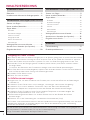 2
2
-
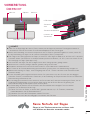 3
3
-
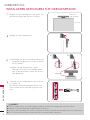 4
4
-
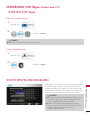 5
5
-
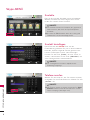 6
6
-
 7
7
-
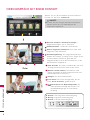 8
8
-
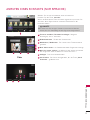 9
9
-
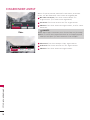 10
10
-
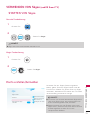 11
11
-
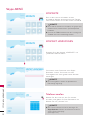 12
12
-
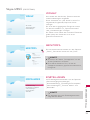 13
13
-
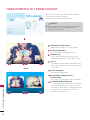 14
14
-
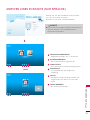 15
15
-
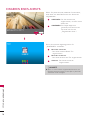 16
16
-
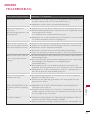 17
17
-
 18
18
-
 19
19
Verwandte Artikel
Andere Dokumente
-
Philips VOIP8550B/26 Benutzerhandbuch
-
Poly VVX Expansion Modules Benutzerhandbuch
-
Philips 32PHK4509/12 Benutzerhandbuch
-
Philips 40PFS5709 Benutzerhandbuch
-
Philips 65PFK5909/12 Benutzerhandbuch
-
Philips 24PHK5619/12 Benutzerhandbuch
-
Philips 47PFK7109/12 Benutzerhandbuch
-
Vermeiren Nicky Benutzerhandbuch